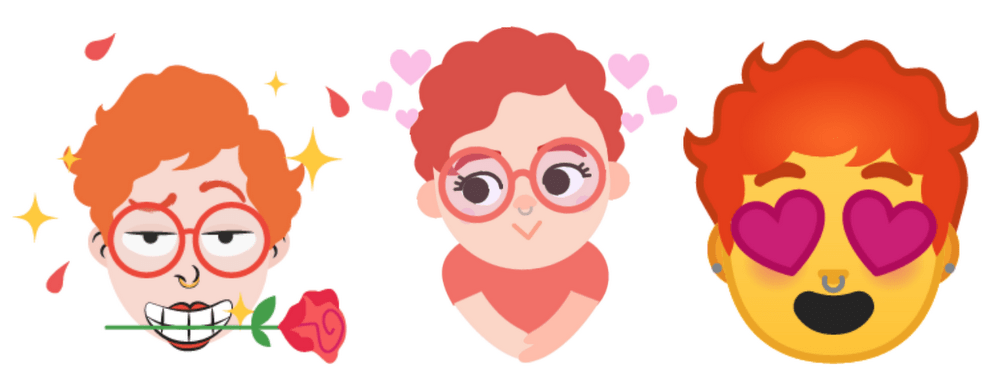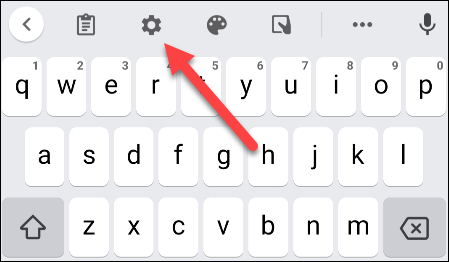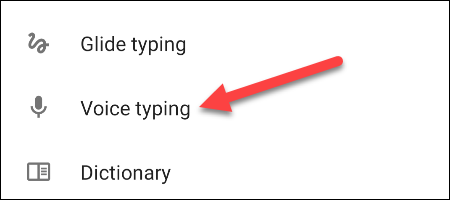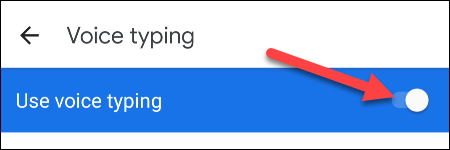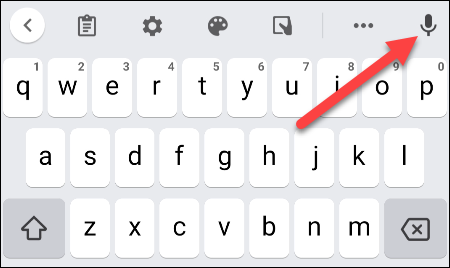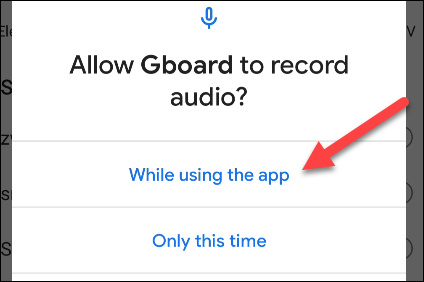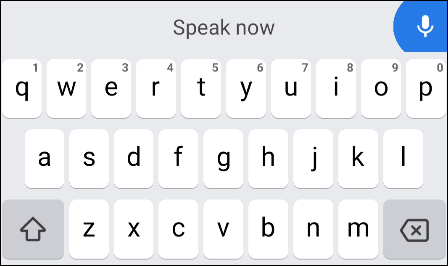ഒരു ടൈപ്പ് കീബോർഡ് എല്ലായ്പ്പോഴും ടെക്സ്റ്റ് ടൈപ്പ് ചെയ്യുന്നതിനുള്ള മികച്ച മാർഗമല്ല. ചിലപ്പോൾ വേഗത പോരാ, അല്ലെങ്കിൽ നിങ്ങളുടെ കൈകൾ മറ്റെന്തെങ്കിലും ചെയ്യുന്ന തിരക്കിലാണ്. ഈ സമയത്ത്, ടൈപ്പ് ചെയ്യാൻ വോയ്സ് ഉപയോഗിക്കുന്നത് ഒരു Android ഫോണിൽ വളരെ എളുപ്പമായിരിക്കും.
Android- ലെ പല കാര്യങ്ങളും പോലെ, അനുഭവം എപ്പോഴും നിങ്ങൾ ഉപയോഗിക്കുന്ന ആപ്പുകളെ ആശ്രയിച്ചിരിക്കും. എല്ലാ Android ഉപകരണങ്ങളിലും ഉള്ള സാർവത്രിക കീബോർഡ് ഇല്ല. എന്നിരുന്നാലും, അത് ആയിരിക്കാംഗോർഡ്. ന്റെ ഗൂഗിൾ മറ്റ് പല കീബോർഡുകളും സമാനമായ രീതിയിൽ ട്രാൻസ്കോഡിംഗ് കൈകാര്യം ചെയ്യുന്നതിനാൽ ഇതിന് ഏറ്റവും അനുയോജ്യമാണ്.
ഞങ്ങൾ ഒരു കീബോർഡ് ഉപയോഗിക്കുന്ന ലേഖനം ഇതാ ഗോർഡ് , പക്ഷേ നിരവധി Android കീബോർഡ് ആപ്പുകൾ ശബ്ദം വാചകത്തിലേക്കോ സംഭാഷണത്തിലേക്കോ പരിവർത്തനം ചെയ്യുന്നത് സവിശേഷതകളിൽ ഉൾപ്പെടുന്നു.
ആ ആപ്ലിക്കേഷനുകൾ ഉപയോഗിക്കുന്നതിനുള്ള നിർദ്ദേശങ്ങളായി ഈ ഗൈഡ് ഉപയോഗിക്കാനും നിങ്ങൾക്ക് കഴിയണം.
- ആദ്യം, നിങ്ങൾ കീബോർഡ് ഡൗൺലോഡ് ചെയ്ത് ഇൻസ്റ്റാൾ ചെയ്തിട്ടുണ്ടെന്ന് ഉറപ്പാക്കുക ഗോർഡ് من ഗൂഗിൾ പ്ലേ സ്റ്റോർ നിങ്ങളുടെ സ്മാർട്ട്ഫോണിലോ ടാബ്ലെറ്റിലോ ഉള്ള വെർച്വൽ കീബോർഡ് പോലെ ഇത് സജ്ജമാക്കുക.
വോയ്സ് ടൈപ്പിംഗ് സവിശേഷത തുടക്കം മുതൽ തന്നെ പ്രവർത്തനക്ഷമമാക്കണം, പക്ഷേ ഉറപ്പുവരുത്താൻ ഞങ്ങൾ പരിശോധിക്കും. - കീബോർഡ് കൊണ്ടുവരാൻ ടെക്സ്റ്റ് നൽകുക, അമർത്തുക ഗിയർ ഐക്കൺ.
- അതിനുശേഷം, തിരഞ്ഞെടുക്കുക "വോയ്സ് ടൈപ്പിംഗ് أو വോയ്സ് ടൈപ്പിംഗ്"നിന്ന് ക്രമീകരണ മെനു.
- സ്ക്രീനിന്റെ മുകളിലുള്ള ടോഗിൾ ബട്ടൺ സജീവമാക്കുന്നത് ഉറപ്പാക്കുക.
അത് വഴിമാറിയാൽ, നമുക്ക് വോയ്സ് ടൈപ്പിംഗ് സവിശേഷത ഉപയോഗിക്കാം. - കീബോർഡ് കൊണ്ടുവരാൻ വീണ്ടും ടെക്സ്റ്റ് നൽകുക. തുടർന്ന് ക്ലിക്ക് ചെയ്യുക മൈക്രോഫോൺ ഐക്കൺ ഒരു സന്ദേശം നിർദ്ദേശിക്കാനോ ശബ്ദത്തിലൂടെ ടൈപ്പ് ചെയ്യാനോ ആരംഭിക്കുക.
നിങ്ങൾ ഈ ഫീച്ചർ ഉപയോഗിക്കുന്നത് ഇതാദ്യമാണെങ്കിൽ, നിങ്ങളോട് അനുവദിക്കാൻ ആവശ്യപ്പെടും Gboard കീബോർഡ് അല്ലെങ്കിൽ ഓഡിയോ റെക്കോർഡ് ചെയ്യാനുള്ള മറ്റ് അനുമതി. - ബട്ടണിൽ ക്ലിക്കുചെയ്ത് തുടരുന്നതിന് അദ്ദേഹത്തിന് അനുമതി നൽകുകആപ്പ് ഉപയോഗിക്കുമ്പോൾ أو അപ്ലിക്കേഷൻ ഉപയോഗിക്കുമ്പോൾ".
ഇപ്പോൾ കീബോർഡ് ആരംഭിക്കും ഗോർഡ് കേൾക്കുന്നതിൽ, നിങ്ങൾക്കിഷ്ടമുള്ളത് ഇപ്പോൾ പറയാംഅത് എഴുതുക. വോയ്സ് ടൈപ്പിംഗ് നിർത്താൻ മൈക്രോഫോൺ വീണ്ടും ടാപ്പുചെയ്യുക.
പിന്നെ അത്രയേയുള്ളൂ! ഇത് നിങ്ങളുടെ ശബ്ദം വാചകത്തിലേക്കോ വാക്കുകളിലേക്കോ വിവർത്തനം ചെയ്യും, തുടർന്ന് തത്സമയം അതിന്റെ ബോക്സിൽ നൽകുക, അയയ്ക്കൽ ഐക്കണിൽ ക്ലിക്കുചെയ്ത് അയയ്ക്കാൻ തയ്യാറാകും. നിങ്ങൾക്ക് ഉപയോഗിക്കാൻ താൽപ്പര്യമുള്ളപ്പോഴെല്ലാം മൈക്രോഫോൺ ടാപ്പുചെയ്യുക. ഒരു ആൻഡ്രോയ്ഡ് ഫോണിൽ നിങ്ങളുടെ കൈകൾ ഉപയോഗിക്കാതെ ടൈപ്പ് ചെയ്യാനുള്ള വളരെ മികച്ച മാർഗമാണിത്, എഴുതാൻ സംസാരിക്കുക.
നിങ്ങൾക്ക് ഇതിനെക്കുറിച്ച് പഠിക്കാനും താൽപ്പര്യമുണ്ടാകാം:
- ശബ്ദവും സംസാരവും അറബിയിൽ എഴുതിയ വാചകത്തിലേക്ക് എങ്ങനെ മാറ്റാം
- വേഡ് ഓൺലൈൻ ഉപയോഗിച്ച് വോയ്സ് ടൈപ്പിംഗിനെക്കുറിച്ച് അറിയുക
- ടെക്സ്റ്റിന് പകരം ഇമേജുകൾ ഉപയോഗിച്ച് എങ്ങനെ തിരയാമെന്ന് അറിയുക
- വേഗത്തിലുള്ള സന്ദേശമയയ്ക്കലിനായി 2021 -ലെ മികച്ച Android കീബോർഡ് ആപ്പുകൾ
- Android- നായുള്ള മികച്ച 10 കീബോർഡ്
ആൻഡ്രോയിഡ് ഫോണിൽ വോയ്സ് ഉപയോഗിച്ച് എങ്ങനെ ടൈപ്പ് ചെയ്യാം എന്നതിനെക്കുറിച്ച് ഈ ലേഖനം നിങ്ങൾക്ക് സഹായകരമാണെന്ന് ഞങ്ങൾ പ്രതീക്ഷിക്കുന്നു. അഭിപ്രായങ്ങളിൽ നിങ്ങളുടെ അഭിപ്രായവും അനുഭവവും ഞങ്ങളുമായി പങ്കിടുക.